Ako som pochopil problémy v samotnom smerovači, nemohol som sa pripojiť k sieti ani z telefónu. Všetko fungovalo dobre, než som sa dostal do nastavení routeru a chcel zmeniť heslo a názov siete, s najväčšou pravdepodobnosťou som stlačil niečo zle, a teraz nemôžem vrátiť všetko späť (stlačil som WPS / RESET 100500 krát) AKO SA?
odpoveď
Ahoj. Je veľmi ťažké pochopiť, čo sa tam stalo, problém ste opísali všeobecne. Nič konkrétne.
Ak sa problém začal po zmene názvu a hesla siete Wi-Fi na zariadení TP-Link TL-WR840N, možno ste už potrebovali znova pripojiť svoje zariadenia k novej sieti Wi-Fi pomocou nového hesla. Je tiež možné, že ste zmenili nesprávne nastavenia. Mnoho nastavení siete Wi-Fi mení nastavenia siete WAN (parametre pripojenia k poskytovateľovi). Tu je návod, ako zmeniť alebo nastaviť heslo Wi-Fi na serveri TP-Link.
Ak je však teraz stav „Limited“ a žltý výkričník, potom ste pripojení k TP-Link TL-WR840N, jednoducho nemáte prístup na internet. A to je pravdepodobne spôsobené skutočnosťou, že ste resetovali nastavenia smerovača. Teraz je potrebné ju znova nakonfigurovať.
Preto vám v súlade s pokynmi znova odporúčam obnoviť nastavenia na zariadení TP-Link TL-WR840N. Potom sa pripojí k smerovaču z počítača. Môžete použiť sieťový kábel alebo Wi-Fi. Výrobný názov siete Wi-Fi a heslo (PIN) sú uvedené na nálepke na spodnej strane TL-WR840N.
Po pripojení musíte prejsť na nastavenia smerovača. Prostredníctvom prehliadača na adrese 192.168.1.1 alebo 192.168.0.1 alebo tplinkwifi.net (je tiež uvedený v dolnej časti smerovača).
Skontrolujte, či je internetový kábel pripojený k portu WAN smerovača.
Potom musíte urobiť prvú vec v časti WAN, ktorú musíte napraviť! nastavte parametre, ktoré vám dal váš poskytovateľ internetu. Vyberte typ pripojenia atď. Ak neviete, aké nastavenia tam musíte zadať - kontaktujte podporu vášho poskytovateľa internetu.
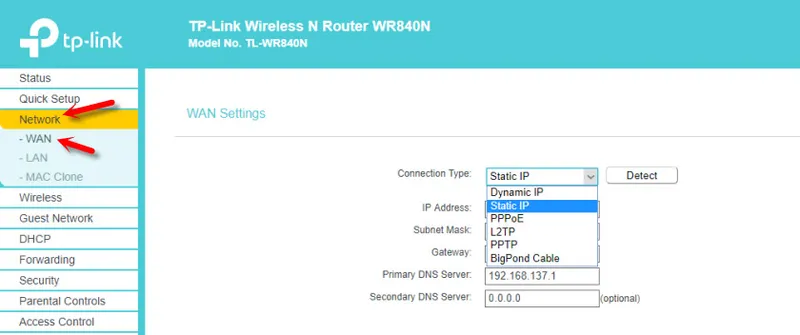
Po pripojení TP-Link TL-WR840N k poskytovateľovi by mal na zariadeniach zmiznúť stav „Obmedzené“ a objaví sa prístup na internet. V časti Bezdrôtové pripojenie môžete nastaviť sieť Wi-Fi. Tam zadajte názov siete (SSID). V časti „Zabezpečenie bezdrôtovej siete“ nastavte heslo pre sieť Wi-Fi.
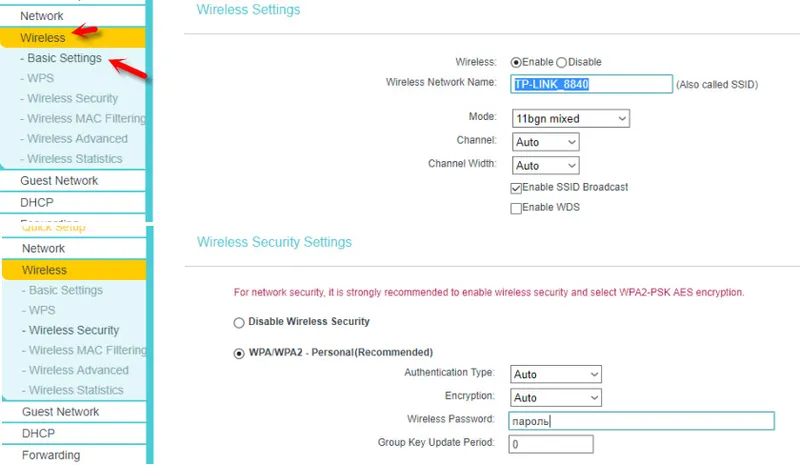
Tu je ďalší podrobný návod, ako nakonfigurovať TP-LINK TL-WR840N.
Ak je toto všetko pre vás veľmi ťažké, možno najlepšie zavolať majstrov.


